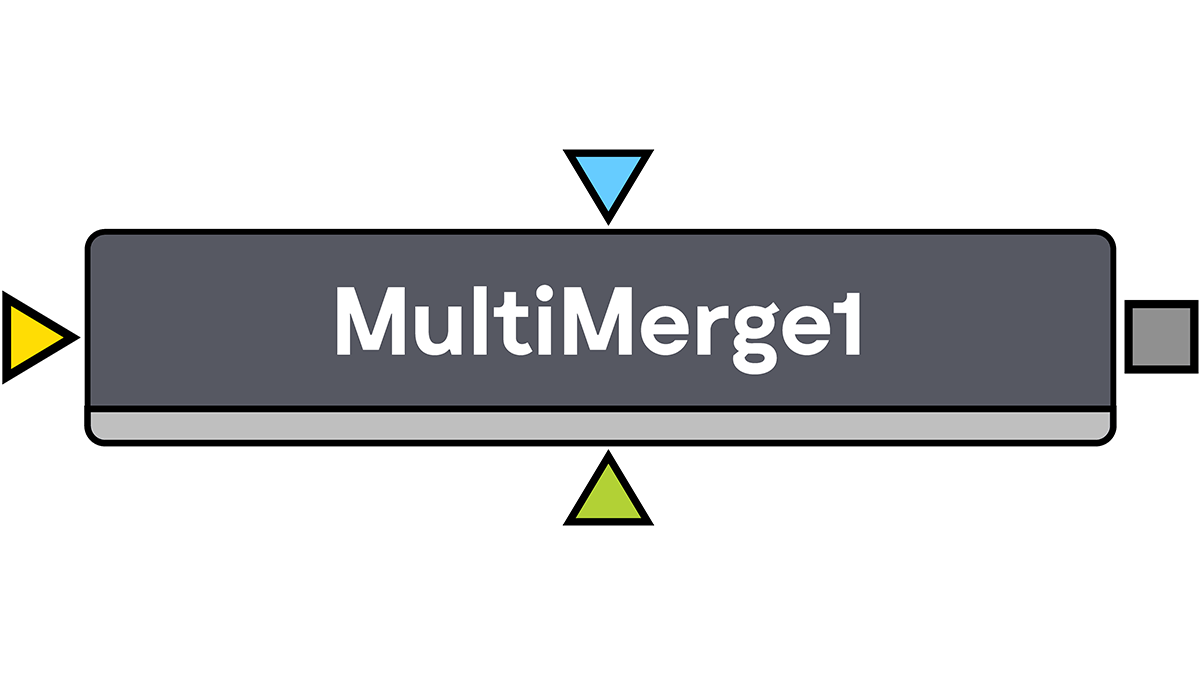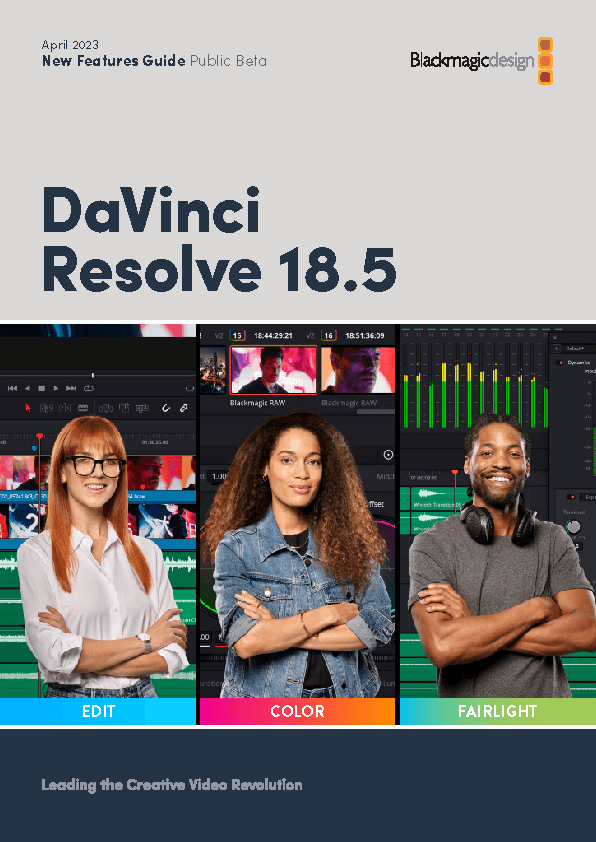Multi Merge Node-introductie
Met de Multi Merge-node kun je verschillende bronnen combineren in een op lagen gebaseerde structuur. In tegenstelling tot de standaard samenvoegtool (merge node), die slechts één invoer op de voorgrond accepteert, creëert Multi Merge een nieuwe opeenvolgende invoer op de voorgrond telkens wanneer een nieuwe bron naar de tool wordt gesleept.
Deze invoer wordt toegevoegd aan de Layer List (lagenlijst) in de Inspector en wordt in een hiërarchie van boven naar beneden weergegeven als een stapel. De lagen zijn zo gerangschikt dat de laag die zich het dichtst bij de voorgrond bevindt, bovenaan de lijst staat en de laag die zich het dichtst bij de achtergrond bevindt, onderaan. Elke laag heeft zijn eigen afzonderlijke en onafhankelijke samenvoegknoppen die verschijnen in de onderste helft van het infovenster, zodat de positie, grootte, samengestelde modi, etc voor elke bron afzonderlijk aangepast kan worden.

Naarmate de compositie in complexiteit toeneemt, kun je eindigen met een groot aantal standaard merge-nodes (knooppunten) verspreid over de node tree (knooppuntenboom?). Multi Merge kan worden gebruikt om deze merge-nodes samen te voegen, zowel als:
- een organisatorisch hulpmiddel;
- een tool weermee je eenvoudiger de volgorde van lagen aan te passen.
Het is vanaf nu mogelijk om honderden afzonderlijke lagen samen te voegen en te organiseren met én multi merge node.

Ingangen (Inputs)
Met de multi merge node kunnen de volgende beelden worden verbonden:
- Achtergrond: de oranje achtergrondinvoer is voor de eerste van de afbeeldingen die je wilt samenvoegen. Je moet de achtergrondingang “aansluiten” voordat je de voorgrondingang met de node verbindt.
- Voorgrond: de invoer op de voorgrond is voor elke volgende afbeelding die je wilt samenstellen en die (uiteraard) voor de achtergrond wilt plaatsen. Door een nieuwe bron met de multi merge node te verbinden, wordt automatisch een nieuw koppelpunt gemaakt om nog meer bronnen met het knooppunt te verbinden. Tevens verschijnt er een nieuwe laag in de Layer List (lagenlijst).
- Effectmasker (optioneel): de invoer van het effectmasker laat je een beperkt gebied van de uitvoerafbeelding maskeren om te worden samengevoegd waar het masker wit is (waar de voorgrondafbeelding voor de achtergrond verschijnt), waarbij de achtergrondafbeelding door zichzelf heen schijnt waar het masker zwart is.
Met optioneel bedoelt Blackmagic Design dat het effect masker geen vereiste is voor een (multi) merge node om te werken.
Basis Node Setup
Multi Merge nodes worden meestal op de volgende manier verbonden, met meerdere invoerafbeeldingen die verbonden zijn met de voorgrondingangen, een achtergrondingang en de uitvoer die verbonden is met de volgende node in de compositie.

Resolutie afbeeldingen vs resolutie totale compositie
Hoewel je afbeeldingen van elke resolutie kunt verbinden met de achtergrond- en voorgrondingangen van de multi merge node, bepaalt de afbeelding die is verbonden met de achtergrondingang de resolutie van de uitvoer (de uiteindelijke afmetingen van de compositie).
Inspector

Layer List (lagenlijst)
Voor elke ingang op de voorgrond die is aangesloten op de multi merge node, wordt een nieuwe laag gemaakt in de lagenlijst. De lagenlijst is hiërarchisch gesorteerd van boven naar beneden, waarbij de lagen bovenaan zich boven alle onderliggende lagen in de afbeelding bevinden. Je kunt deze lagenstructuur op verschillende manieren aanpassen.
Een laag selecteren:
Klik op de laag in de lagenlijst om de laag actief te maken. De besturingselementen voor het samenvoegen van de actieve laag verschijnen onder het infovenster en de leiding die is verbonden met de ingang van de laag op het knooppunt voor meerdere samenvoegingen licht licht op in de knooppuntenstructuur.
Een laag omhoog of omlaag verplaatsen in de lijst:
Klik op de laagnaam en verplaats deze door te slepen omhoog of omlaag in de lijst. Een grijze lijn markeert waar in de lijst de laag nu wordt geplaatst. Laat de muisknop los om de wijziging door te voeren.
De naam van een laag wijzigen:
Standaard wordt elke laag opeenvolgend genoemd (Layer 1, Layer 2, enz.). Om de naam van de laag te wijzigen in een betekenisvollere naam, dubbelklikt je op de naam van de laag en typ je een nieuwe naam in het tekstveld. Je kunt ook met de rechtermuisknop op de naam van een laag klikken en Rename Layer selecteren in het contextmenu.
Een laag uitschakelen of inschakelen:
Door het vakje naast de naam van de laag aan of uit te vinken, wordt die laag respectievelijk in- of uitgeschakeld. Als je de laag uitschakelt, wordt de bijdrage van die invoer aan de algehele compositie in de multi merge wèl uitgeschakeld maar niet verwijderd.
Een laag verwijderen of vervangen:
DaVinci Resolve is zo ontworpen dat het niet mogelijk is om een laag uit de lagenlijst te verwijderen. Als u de verbinding met de multi merge node verwijdert, blijft de laag op zijn plaats in de Layer List, maar met een doorgestreepte naam om aan te geven dat er momenteel niets is aangesloten. Hierdoor kun je snel verschillende invoerbronnen (clips, afbeeldingen, enz.) op dezelfde laag herhalen en beluisteren zonder dat de volgorde van de Layer List voortdurend hoeft te aangepast.
Door met de rechtermuisknop op een willekeurige laag te klikken, wordt een contextmenu geopend met de volgende opties:
- Paste Setting: indien van toepassing, plak je hiermee de instellingen van de vorige tool in de laag. Als je bijvoorbeeld een transformatie van een achtergrondknooppunt kopieert en op de laag plakt, worden de transformatiewaarden aangepast.
- Paste Layer List Group Settings: indien van toepassing, plak je hiermee de instellingen van vorige tool in alle lagen. Als je bijvoorbeeld een transformatie van een achtergrondknooppunt kopieert en op de lagen plakt, worden de transformatiewaarden voor alle lagen aangepast.
- Set to Default: stelt de naam van de laag en het selectievakje opnieuw in, maar niet de volgorde of de samenvoegingen van de huidige laag.
- Set Layer List Group to Default: stelt alle laagnamen en selectievakjes opnieuw in, maar niet de volgorde of de samenvoegingen van de lagen.
- Set Layer X to Default: stelt alle samenvoegingselementen opnieuw in, maar niet de naam en het selectievakje voor de geselecteerde laag.
- Rename Layer: opent een dialoogvenster waarin je de geselecteerde laag een andere naam kunt geven.
- Split Here: Creëert automatisch een ander verbonden multi merge-knooppunt en splitst de bestaande lagen tussen de twee. De laag die is geselecteerd voor de splitsing en alle lagen erboven, worden afgesplitst in een nieuw multi merge-knooppunt. Het oorspronkelijke multi merge-knooppunt wordt verbonden met de achtergrondinvoer van het nieuwe multi merge-knooppunt.
- Go To Connected Tool: Selecteert de tool die is verbonden met de layer-invoer op het multi merge-knooppunt en opent de parameters van de tool in de Inspector.
Besturingselementen samenvoegen
Elke laag heeft een afzonderlijke en onafhankelijke set samenvoegbesturingselementen die hier verschijnen wanneer de laag is geselecteerd. Voor gedetailleerde informatie over hoe de Merge Controls werken, zie de Merge sectie in het Composite Nodes hoofdstuk in de DaVinci Resolve Reference manual.
Depth Map FX
DaVinci Resolve’s Depth Map FX (dieptekaart) is nu beschikbaar als tool binnen Fusion. Voor meer informatie over het gebruik van Depth Map FX, zie hoofdstuk 158, “Resolve FX Refine”, in de DaVinci Resolve Reference Manual.